Өгөгдөл боловсруулах ажиллагаанд Excel програмыг ашиглах гэж байгаа бол өгөгдлөө Excel -ийн хүлээлтэд тохируулан бэлтгэх хэрэгтэй. Програмаар асуудлыг эвтэйхэн, хурдан, үр дүнтэй шийдүүлэхийн тулд хүснэгтээ дараах энгийн дүрмүүдийг баримтлан зохиогоорой.
- Хүснэгтийн багануудыг дандаа гарчигтай үүсгэх. Гарчиг нэг мөрөнд, өгөгдлүүдээс өөр хэвжүүлэлттэй байх хэрэгтэй. Жишээ нь DSUM, DGET, DCOUNT гэх мэтийн өгөгдлийн сангийн функцуудыг ашиглахад багана заавал гарчигтай байх ёстой.
- Багануудын гарчигийг хүснэгтийн эхний мөрөнд байршуулаад түүний дороос хүснэгтийн өгөгдлүүд шууд эхлэх ёстой.
- Логик холбоо бүхий өгөгдлүүдийг нэг хүснэгтэд хадгалах. Жишээ нь ажилчдын мэдээллийг нэг хүснэгтэд овог, нэр, газар, хэлтэс, албан тушаал, ажлын утас харин нөгөө хүснэгтэд овог, нэр, ажилласан жил, гэрийн хаяг гэх мэтээр хоёр хүснэгтэд салгах хэрэггүй. Ингэвэл 5 жилээс дээш хугацаанд тодорхой албан тушаалд ажилласан ажилтнуудын тоог олох нь их хүндхэн ажил болно.
- Нэг хуудаст (sheet) нэг хүснэгтийг байршуулахыг хичээ. Хэрвээ хуудаст хэдэн хүснэгт байршуулах хэрэгтэй болбол тэдгээрийг дор хаяхад нэг хоосон мөр эсхүл хоосон баганаар тусгаарлан өгөөрэй.
- Өөр хоорондоо логик холбоотой өгөгдлүүдийг олон файлуудад тараан байршуулахгүй байх.
- Өөр файлын өгөгдлүүдтэй холбоо үүсгэхээс зайлсхийх.
- Хүснэгтэд хоосон мөр, багана бий болохыг хаах. Excel томьёо, график, нэгдсэн хүснэгт үүсгэх гээд олон тохиолдолд өгөгдлүүдийн хэсгийг автоматаар тодорхойлдог. Өгөгдөл доторх хоосон мөрүүд тухайн хэсгийн тусгаарлагчийн үүргийг гүйцэтгэдэг. Багануудын дунд орсон хоосон багана хүсээгүй хүндрэлүүдийг үүсгэдэг. Жишээ нь баганы өгөгдөл бүхий сүүлийн нүдний мөрийн дугаарыг хайх гэх мэт
- Нүднүүдийг нэгтгэхээс (merge) зайлсхийх. Нэгтгэгдсэн мөрүүд шүүлтүүр, нэгдсэн хүснэгт зэргийн буруу ажиллах шалтгаан болох талтай.
- Хүснэгтийг хэт их хэвжүүлэхгүй байх. Хэвжүүлэлт байж болох ч хэт ихсэх нь файлын хэмжээг их болгодог.
- Хүснэгтэд өргөжүүлсэн шүүлт, DSUM, DCOUNT гэх мэтийн өгөгдлийн сангийн функцуудыг ашиглах гэж байгаа бол томьёог байрлуулах, шүүлтийн тайлбарт зориулан хүснэгтийн дээр 3-5 мөрийг үлдээх хэрэгтэй.
- Өгөгдлүүдийг боломжийн хэмжээнд эрэмбэлэх. Ингэснээр өгөгдлүүдийн харагдах байдлыг сайжруулахын дээр олон тооны томьёонуудын ажиллагааг хурдан болгон өгдөг. Үүнээс гадна зарим тохиолдолд илүү ажиллагаа хийхгүйгээр стандарт функцуудаар асуудлыг шийдэх боломжтой болдог.
- Хүснэгтийг хэвжүүлэх гар ажиллагааг хийхгүй, томьёо бичих хүндрэлийг бууруулдаг тул Excel -ийн өөрийнх нь хэвжүүлэлтийн шаблонаар хэвжүүлэх.
- Нүдэнд бие даасан тодорхой утгыг оруулах ёстой. Жишээ нь нэг нүдэнд хаягийг "Хот, Гудамж, Байрны дугаар" форматаар оруулахгүй байх. Үүний оронд тусдаа гурван багана үүсгэн өгөгдлүүдийг тус тусд нь оруулах. Эсрэг тохиолдолд хүснэгтийн өгөгдлүүдийг хотын нэрээр шүүхийн тулд томьёо ашиглах хэрэгтэй болно.
- Багана бүрд зөвхөн нэг хэвжүүлэлттэй өгөгдлүүдийг оруулах. Жишээ нь Нийлүүлтийн огноо талбарт зөвхөн огноо хэлбэрийн утгууд харин Нийлүүлэгч баганад зөвхөн текст хэлбэрийн өгөгдлүүдийг оруулах гэх мэтээр
- Хүснэгтэд өгөгдлүүдийг оруулахаас өмнө Excel -ийн ямар хэрэгсэл, функцуудээр өгөгдлүүдэд судалгаа хийх тухайгаа бодоорой. Хэрвээ томьёонууд хэтэрхий нүсэр болохоор байвал хүснэгтийн зохион байгуулалтыг эргэн харах хэрэгтэй.
- Хүснэгтийн хоосон нүднүүд шүүлтүүр ашиглах, томьёо үүсгэхэд хүндрэл учруулдаг тул хоосон мөрүүдийг давтагдаж байгаа ч өгөгдлүүдийг оруулан өгөөрэй.
Зөв бүтцээр бүрдүүлсэн анхдагч өгөгдөл асуудлын шийдлийн 70 хувь гэдгийг санаарай. Буруу зохион байгуулалттай анхдагч өгөгдлүүд судалгаа хийх, тайлан гаргах ажиллагааг хүндрүүлээд зогсохгүй бараг гараар хийснээс ч илүү цаг хугацаа зарцуулахад хүргэж болзошгүй.





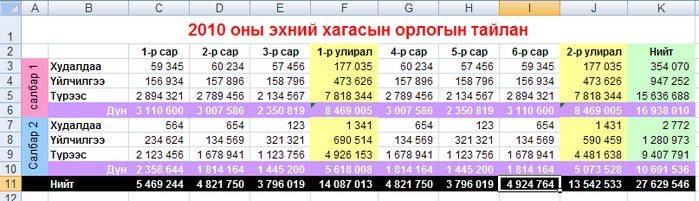
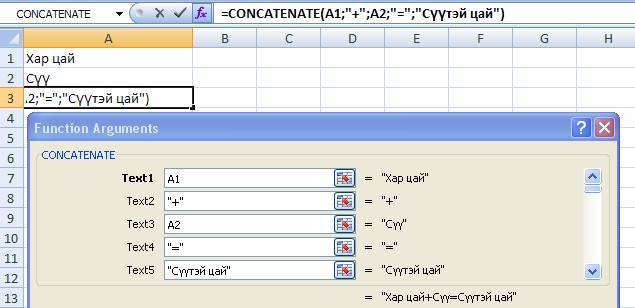
 тэгшитгэлийг бод
тэгшитгэлийг бод тэгшитгэлийн хамгийн бага эерэг шийдийг ол.
тэгшитгэлийн хамгийн бага эерэг шийдийг ол.